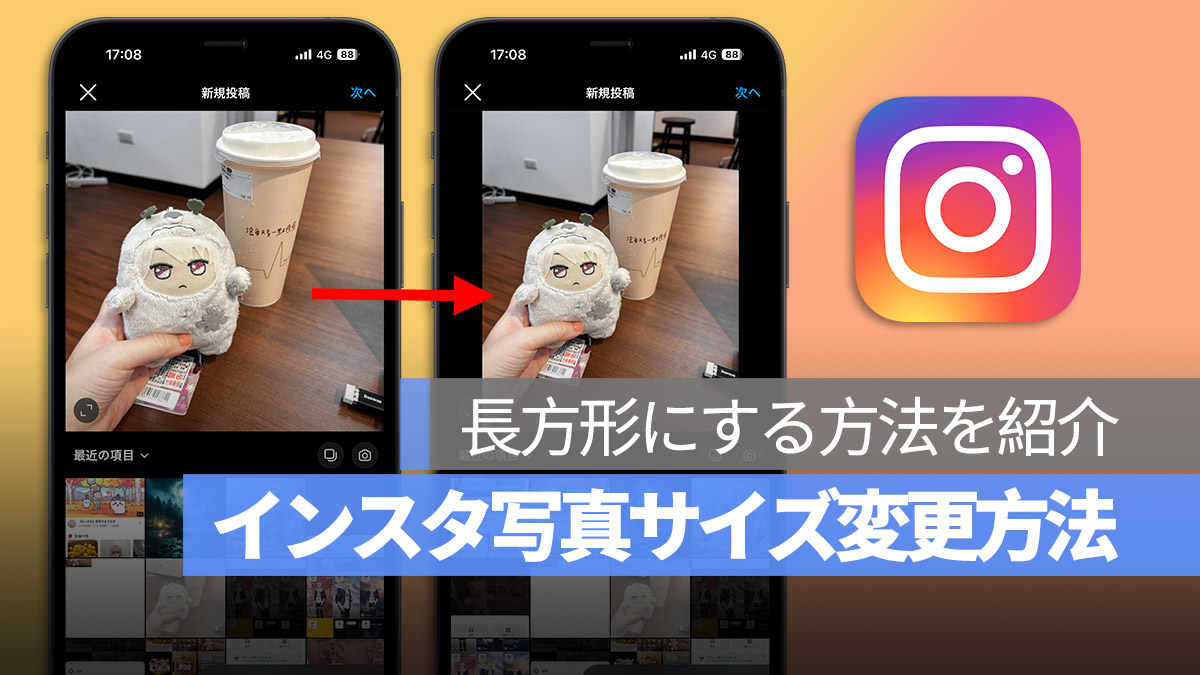
インスタで写真のサイズを長方形に変更する方法は?この記事では、インスタで長方形の写真を投稿し、複数の写真を一度に公開するための技を紹介します。インスタで写真のサイズを変更する方法に興味がある方は、ぜひこの記事をご覧ください。
更に面白いコンテンツを観たい人は、Instagram @applealmondjp と Twitter X @Applealmond1 をフォローしてください!
インスタで写真のサイズを変更する:インスタ長方形写真の設定
インスタで写真のサイズを変更することは可能です。以前は正方形が主流でしたが、長方形に変更することもできます。
まず、インスタで新しい写真を開いて、右下の角の「ᆫㄱ」マークをタップすると、正方形の写真が長方形に変わります。
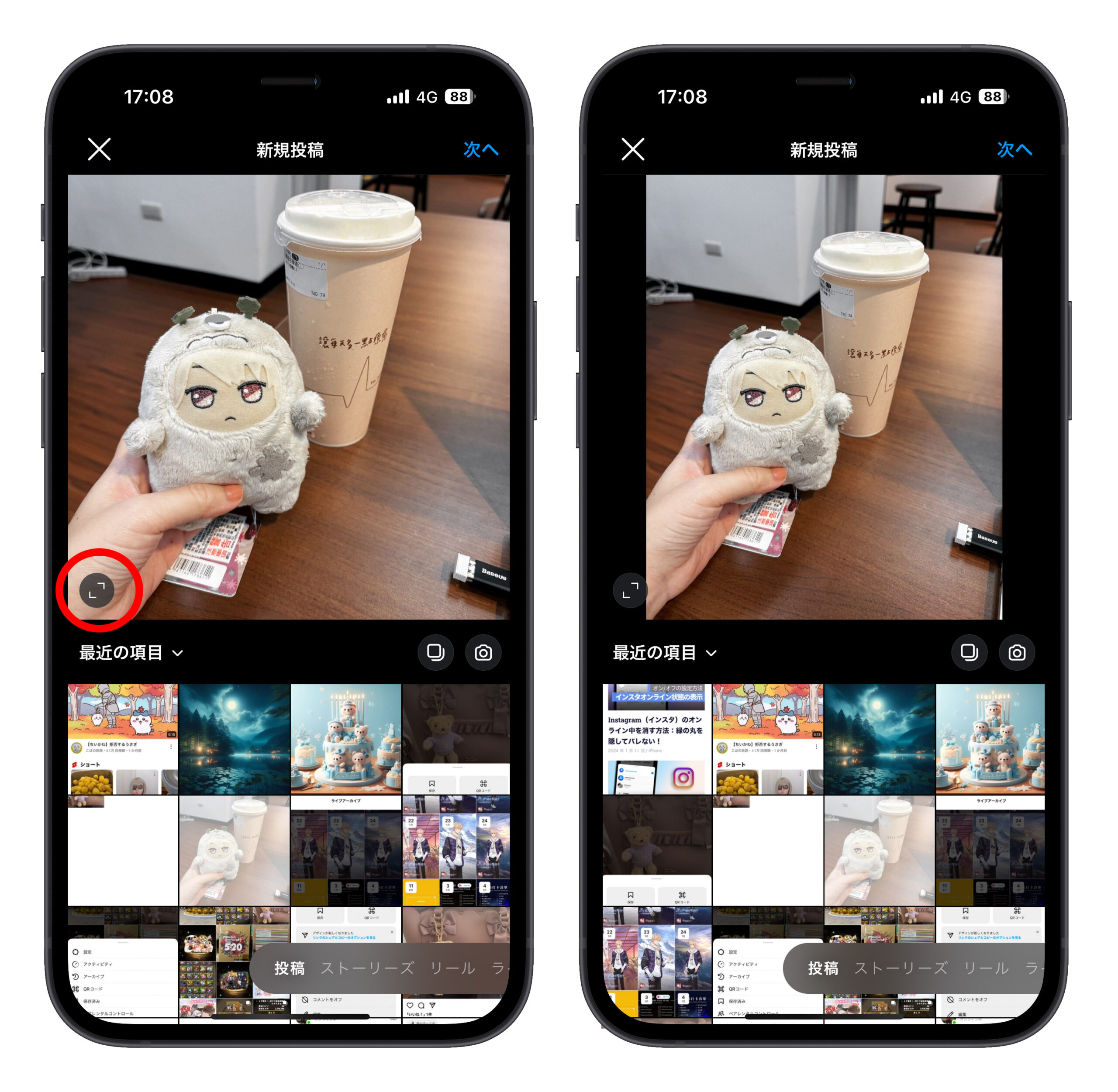
インスタで写真のサイズを変更する:複数の写真を設定する
一度に複数の写真をインスタに追加するには、どうすればいいでしょうか?右下の複数の写真アイコンをタップして、インスタにアップロードしたい写真を選択すると、複数の写真を投稿することができます。
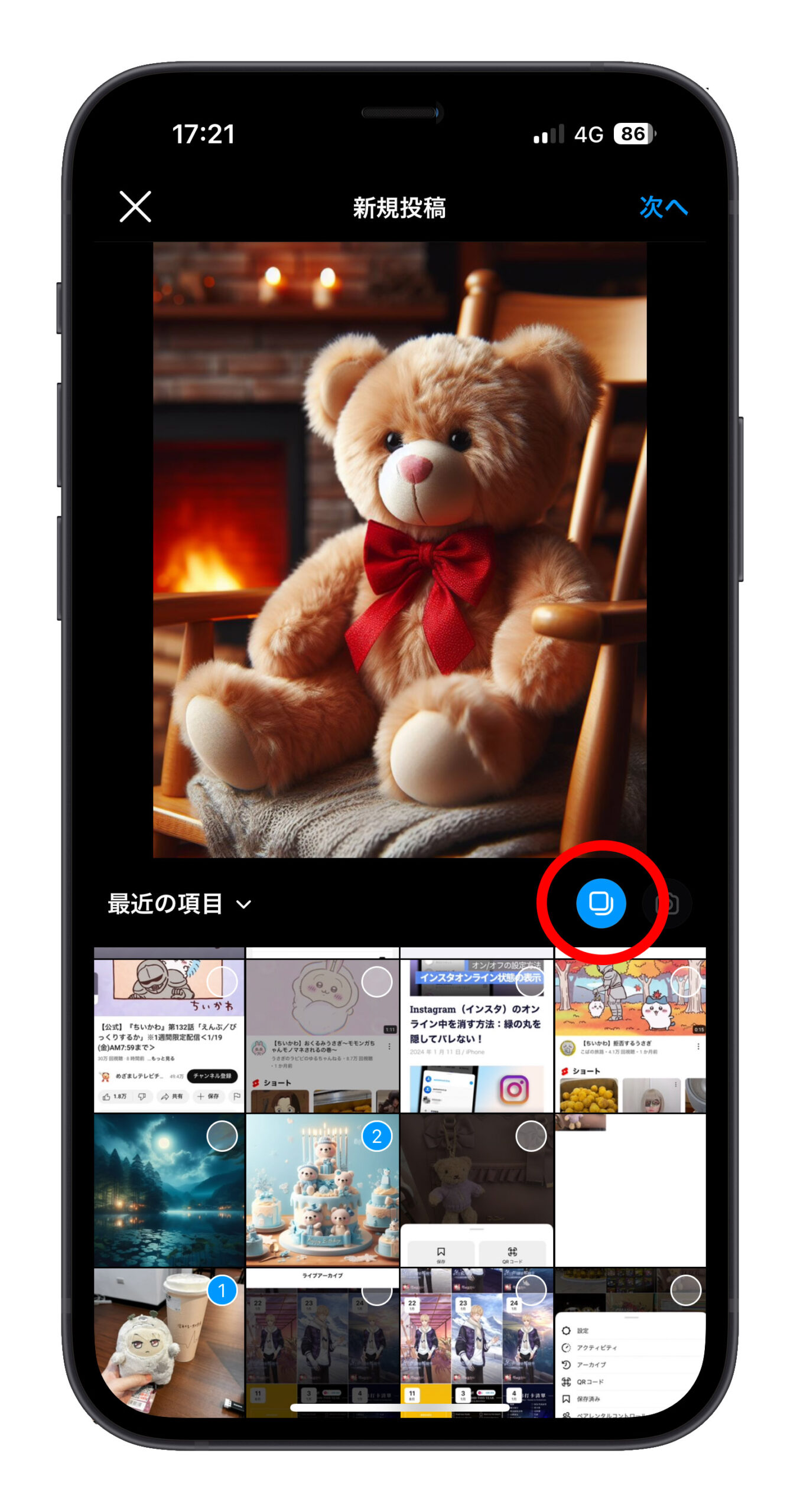
写真を選んだら、次に進んで新しい投稿画面が表示されます。必要であればテキストを入力してください。
入力が完了したら、右上の共有をタップして、複数の写真を投稿に公開します。
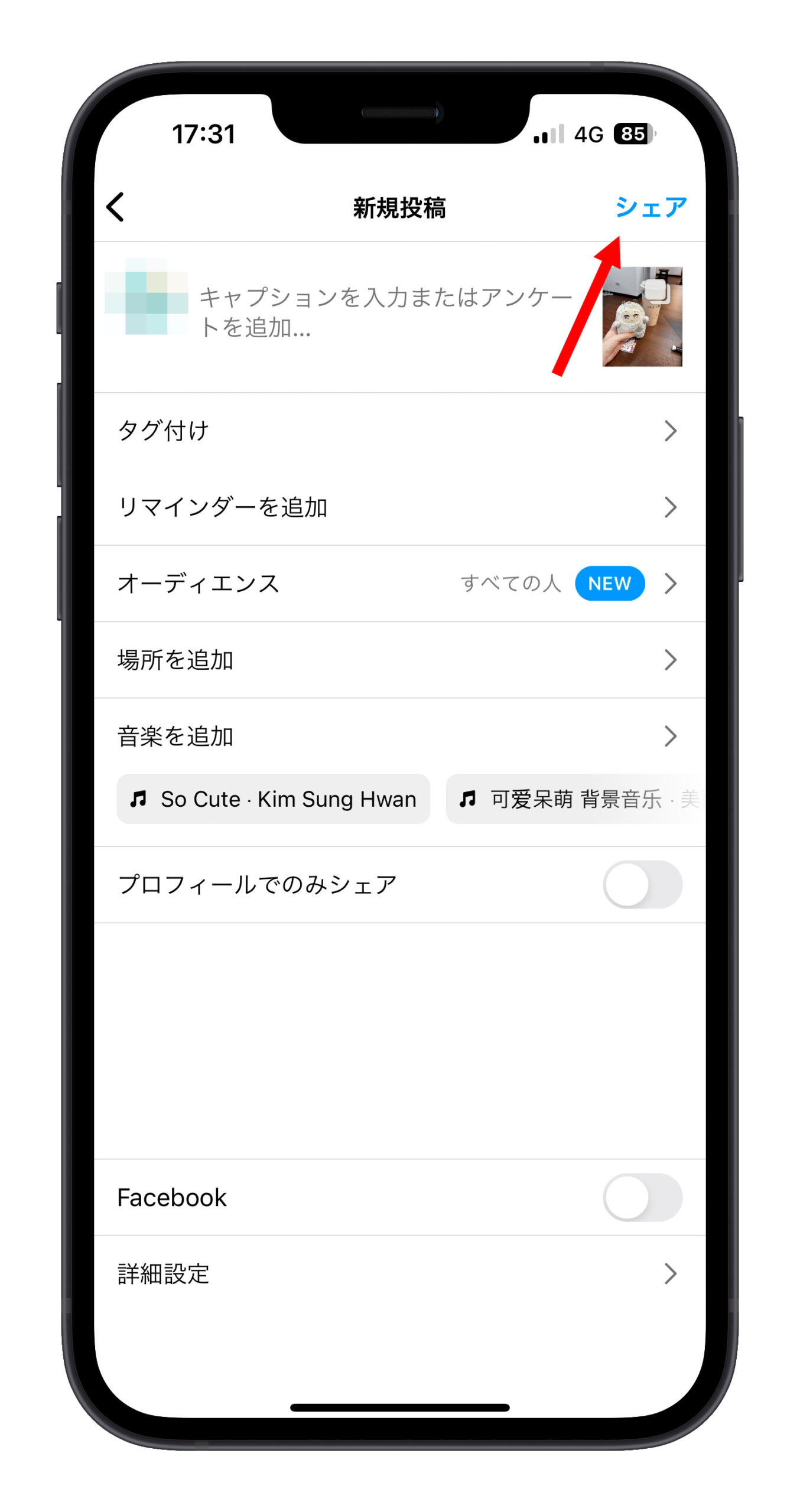
以上の手順を完了すると、インスタのインターフェースで成功した投稿を確認できます。
インスタで写真のサイズを変更し、複数の写真効果
投稿内の写真は長方形に表示され、下の「…」は複数の写真が投稿されていることを示し、左にスワイプすると次の写真を見ることができます。これでインスタの写真サイズの変更と複数の写真の効果が完了しました。
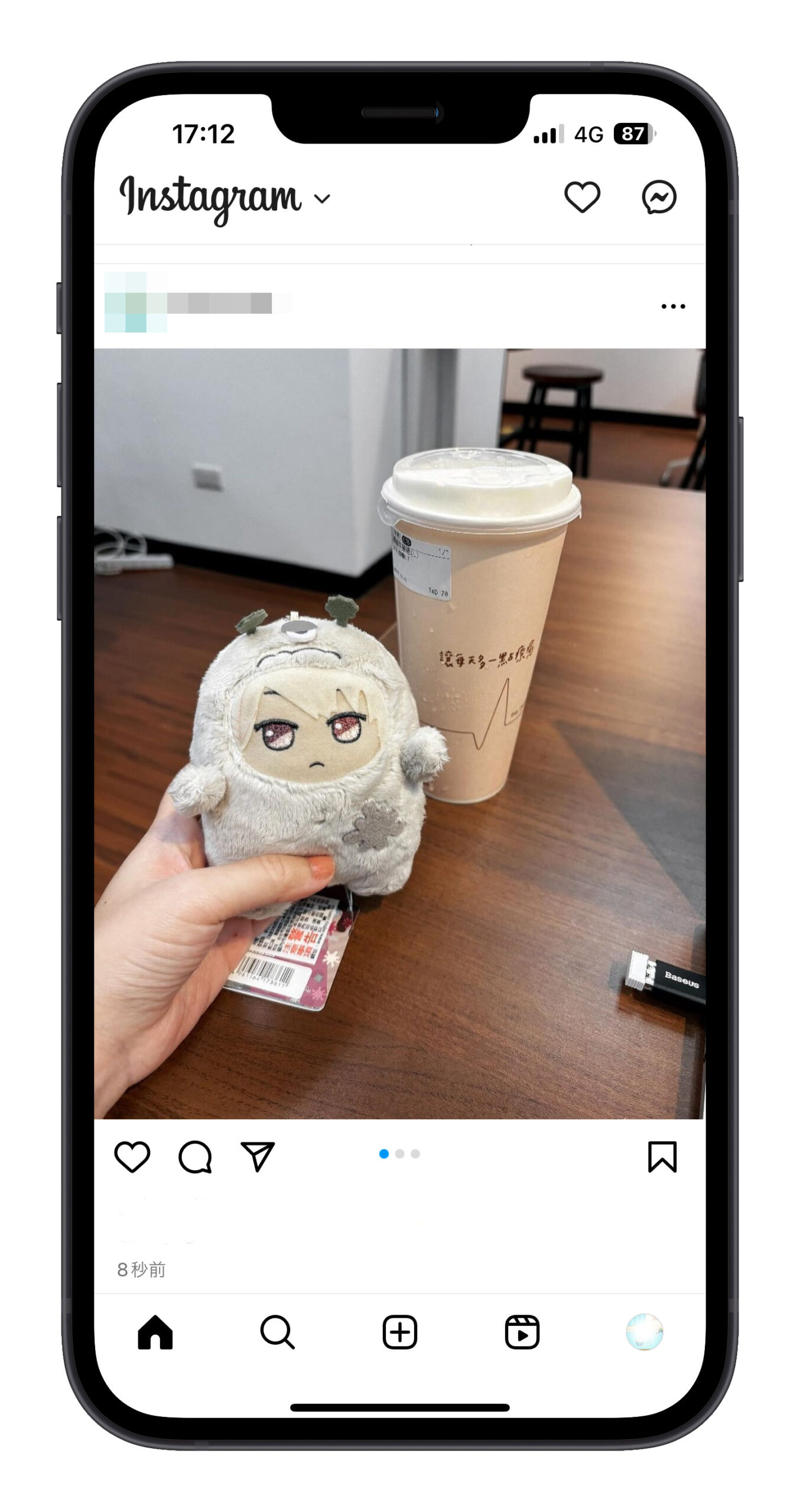
インスタで写真サイズの変更方法、複数の写真を投稿する方法:まとめ
上記で紹介した技を使えば、インスタで写真のサイズを変更し、正方形から長方形への効果を適用することができます。また、複数の写真の技を使って、長方形の写真を複数同時に投稿することも可能です。この技を使って複数の写真を追加し、インスタのページをより豊かにすることができます。ぜひインスタの写真サイズを変更したい友人にもお勧めしてみてください!
関連記事
- Instagram(インスタ)のオンライン中を消す方法:緑の丸を隠してバレない!
- インスタアカウントを切り替える方法:ダブルタップで素早くできる!
- インスタで 2023 年を振り返る!最もいいね!をされた 9枚の写真を一枚にするまとめてシェアしよう!
- インスタ dm メッセージに既読をつけない方法:社交的な圧力を解消するためのステップ
- LINE、インスタ、Messenger のミュートメッセージのやり方!こうすれば相手に通知が表示されない
- インスタリール動画を保存やダウンロードする方法を2つご紹介!アプリ不要で簡単!
- インスタストーリーで手書き文字のやり方!iPhone メモアプリで簡単にできる!
